- Windowsin päivitysvirheet esiintyy tarpeeksi usein, jotta sitä voidaan pitää yleisenä ongelmana PC-tietokoneiden maailmassa.
- Jos saat ilmoituksen mahdollisesta Windows-päivitystietokantavirheestä, jotkut virheelliset rekisterit Windows 10 -järjestelmässä estävät käyttöjärjestelmää pääsemästä C: / Windows-kansioon.
- Tässä vaiheessa voit suorittaa vianmäärityksen tai päivittää tietokoneesi ja korjata ongelman välittömästi.
- Kun kohtaat samankaltaisia ongelmia, löydät todennäköisesti etsimäsi apua omistuksestamme Windows 10 -virheet napa.

- Lataa Restoro PC: n korjaustyökalu joka tulee patentoidun tekniikan mukana (patentti saatavilla tässä).
- Klikkaus Aloita skannaus löytää Windows-ongelmat, jotka saattavat aiheuttaa tietokoneongelmia.
- Klikkaus Korjaa kaikki korjata tietokoneen turvallisuuteen ja suorituskykyyn vaikuttavat ongelmat
- Restoro on ladannut 0 lukijoita tässä kuussa.
Kun yrität korjata Windows 10 Päivitä ominaisuus, saatat saada virheilmoituksen mahdollinen Windows-päivitystietokantavirhe havaittu.
Tämä voidaan korjata suorittamalla alla ilmoitetut vaiheet mahdollinen Windows Update -tietokantavirhe havaittu ja palaa normaaliin Windows 10 -käyttöön.
Mitä havaittu mahdollinen havaittu Windows Update -tietokantavirhe tarkoittaa? Tämä virhe tarkoittaa sitä käyttöjärjestelmäsi ei voi käyttää C: / Windows-kansio. Tämä johtuu joistakin virheellisistä rekistereistä Windows 10 -järjestelmässä.
Jos kuitenkin noudatat alla olevia ohjeita oikeassa järjestyksessä, pystyt korjaamaan ongelman vain muutamassa minuutissa.
Windows-päivityksissä voi esiintyä monia ongelmia, ja tässä artikkelissa käsitellään seuraavia asioita:
- Korjaa Windows-päivitystietokannan vioittuminen epäonnistui - Käyttäjien mukaan Windows Update -tietokantaan saattaa joskus liittyä ongelmia. Monet käyttäjät ilmoittivat kuitenkin, että tietokannan korjaus epäonnistui heidän tietokoneellaan.
- Windows Update -tietokantavirhe 0x800f081f - Tähän ongelmaan liittyy joskus virhekoodi. Monet käyttäjät ilmoittivat 0x800f081f-koodin tämän virhesanoman mukana.
- Windows Update -tietokantavirheiden rekisteröinti puuttuu tai on vioittunut - Tämä on muunnelma tästä ongelmasta, mutta sinun pitäisi pystyä korjaamaan se käyttämällä jotakin ratkaisumme.
- Windows Update -tietokantavirheiden päivityspalvelu ei ole käynnissä - Monet käyttäjät ilmoittivat myös tästä ongelmasta. Heidän mukaansa näyttää siltä, että päivityspalvelu ei ole lainkaan heidän tietokoneellaan.
- Windows Update -tietokannan virhekoodi 80072ee2 - Tämän virhesanoman mukana tulee joskus virhekoodi, ja monet käyttäjät ilmoittivat virhekoodin 80072ee2 tietokoneellaan.
- Windows Update -tietokanta oli jumissa - Joskus Windows Updatessa voi esiintyä ongelmia, ja useat käyttäjät ilmoittivat, että heidän tietokantansa oli jumissa.
Kuinka voin korjata havaitut mahdolliset Windows Update -tietokantavirheet?
1. Päivitä tietokoneesi
- Avaa Asetukset-sovellus.
- Napsauta hiiren kakkospainikkeella tai napauta Kenraali vaihtoehto.
- Siirry luettelossa olevassa ikkunassa Päivitä tietokoneesi vaikuttamatta tiedostoihisi ominaisuus.
- Napsauta hiiren kakkospainikkeella tai napauta Aloittaa -painiketta kyseisessä Windows 10 -ominaisuudessa.
- Täältä sinun on noudatettava näytöllä näkyviä ohjeita ja odotettava tämän prosessin päättymistä.
merkintä: Se kestää jopa 30 minuuttia. - Kun tämä prosessi on valmis, käynnistä Windows 10 -laite uudelleen.
- Tarkista uudelleen, jos sinulla on vielä mahdollinen Windows Update -tietokantavirhe havaittu viesti.
Jos sinulla on vaikeuksia avata Asetus-sovellus, vilkaise tätä artikkelia ongelman ratkaisemiseksi.
2. Käytä kolmannen osapuolen korjausohjelmistoa
Luotettavan järjestelmän korjausohjelman avulla voit skannata ja tunnistaa kaikki korjattavat Windows-tiedostot ja palauttaa rekisteriarvot oletusasetuksiin.
Täysin optimoidulle käyttöjärjestelmälle ja terveelle tietokoneelle on tärkeää korvata vioittuneet tiedostot uusilla. Tällä työkalulla on suuri korvaavien tiedostojen tietokanta ja yhdellä napsautuksella; voit antaa sen korvata kaikki vahingoittuneet tiedostot automaattisesti terveillä.
Kun ohjelmisto on suorittanut yllä mainitut toimet, käynnistä tietokone uudelleen.
Windows Update on tarkoitettu parantamaan käyttöjärjestelmän yleistä suorituskykyä, integroimaan uusia ominaisuuksia ja jopa päivittämään nykyiset. On kuitenkin aikoja, jolloin tiettyjä virheitä voi ilmetä tyhjästä.
Onneksi jos satut törmäämään tällaisiin ongelmiin, on olemassa erikoistunut Windowsin korjausohjelmisto, joka voi auttaa sinua ratkaisemaan ne nopeasti, ja sitä kutsutaan Restoro.
Näin voit korjata rekisterivirheet Restoron avulla:
- Lataa ja asenna Restoro.
- Käynnistä sovellus.
- Odota, että sovellus löytää kaikki järjestelmän vakauteen liittyvät ongelmat ja mahdolliset haittaohjelmatartunnat.
- Lehdistö Aloita korjaus.
- Käynnistä tietokone uudelleen, jotta kaikki muutokset tulevat voimaan.
Kun prosessi on valmis, tietokoneesi pitäisi toimia täydellisesti, eikä sinun tarvitse enää huolehtia minkäänlaisista Windows Update -virheistä.
⇒ Hanki Restoro
Vastuuvapauslauseke:Tämä ohjelma on päivitettävä ilmaisesta versiosta tiettyjen toimintojen suorittamiseksi.
3. Suorita vianmääritys
- Siirrä hiiren osoitin näytön oikeaan yläkulmaan.
- Kun oikopolkupalkki avautuu, sinun on napsautettava vasemmalla painikkeella tai napauttamalla Hae ominaisuus.
- Kirjoita hakukentän tyyppi Ohjauspaneeli. Napsauta tai napauta Ohjauspaneeli -kuvaketta.
- Napsauta hiiren kakkospainikkeella tai napauta Ongelmien karttoittaminen ominaisuus.
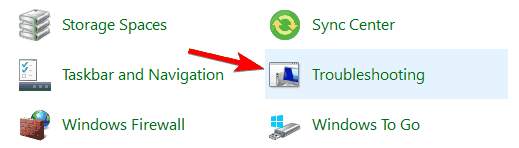
- Napsauta hiiren kakkospainikkeella tai napauta Näytä kaikki -painike, joka sijaitsee näytön vasemmalla puolella.
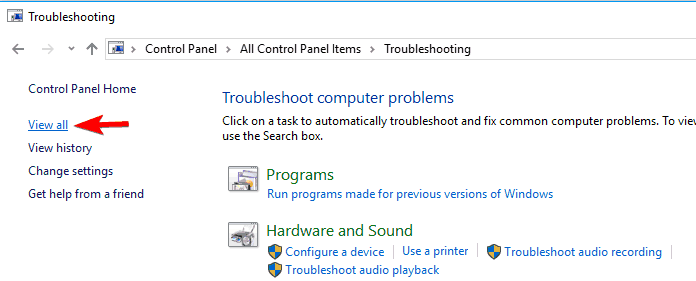
- Sinulla on nyt luettelo vaihtoehdoista ja sinun on napsautettava vasemmalla painikkeella tai napauttamalla Windows-päivitykset.
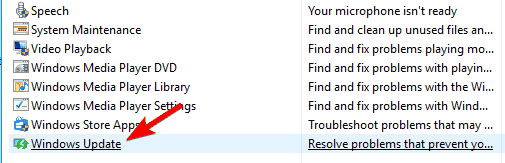
- Napsauta hiiren kakkospainikkeella tai napauta Seuraava -painiketta, joka on kyseisen ikkunan alaosassa.
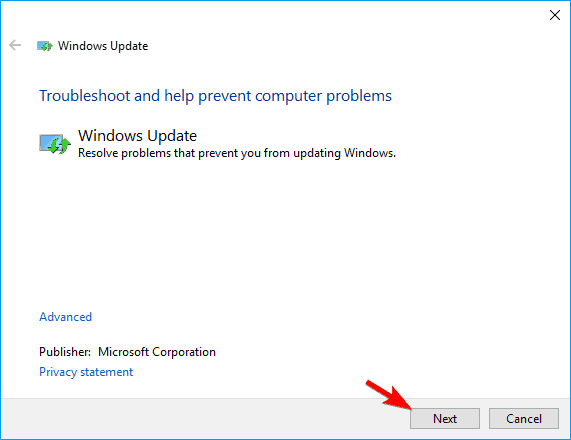
- Suorita Windows-päivitysten vianmääritys noudattamalla näytön ohjeita.
- Käynnistä Windows 10 -laite uudelleen, kun vianmääritys on valmis.
- Yritä uudelleen ja tarkista, onko sinulla edelleen sama virheilmoitus.
Et voi avata Ohjauspaneelia Windows 10: ssä? Katso tämä vaiheittainen opas löytää ratkaisu.
4. Suorita SFC-skannaus
Jos saat saman virheilmoituksen, voit ehkä korjata sen suorittamalla SFC-skannauksen. Suorittamalla tämän tarkistuksen voit korjaa tiedoston vioittuminen joka saattaa aiheuttaa tämän virheen.
Suorita SFC-skannaus seuraavasti:
- Lehdistö Windows-näppäin + X avataksesi Win + X -valikon. Valitse nyt Komentokehote (järjestelmänvalvoja) luettelosta. Jos Komentokehote ei ole käytettävissä, voit käyttää PowerShell (järjestelmänvalvoja) sen sijaan.
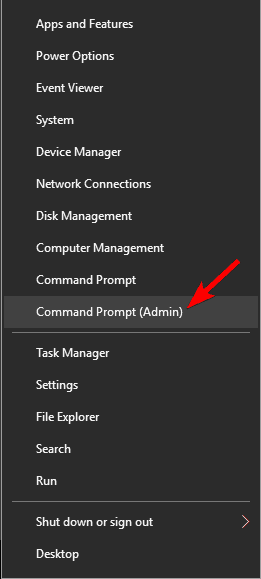
- Kun komentokehote käynnistyy, kirjoita sfc / scannow ja paina Tulla sisään käyttää sitä. SFC-skannaus alkaa nyt ja yrittää korjata tietokoneesi. Muista, että tämä prosessi voi kestää noin 15 minuuttia, joten älä keskeytä sitä.
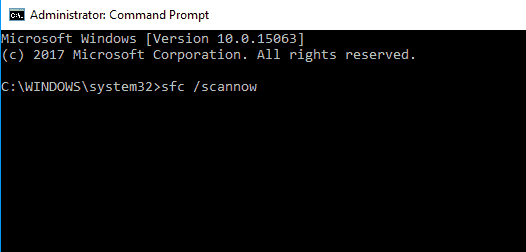
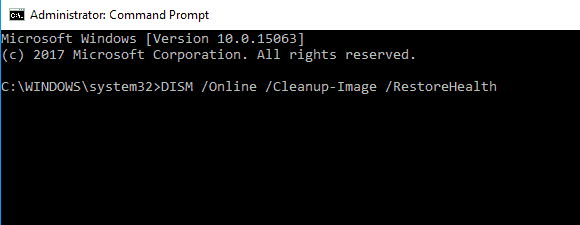
Kun SFC-skannaus on valmis, tarkista, näkyykö ongelma edelleen. Jos sinulla on edelleen tämä ongelma, kokeile sen sijaan DISM-skannausta. Voit tehdä sen avaamalla Komentokehote järjestelmänvalvojana ja ajaa DISM / Online / Cleanup-Image / RestoreHealth komento.
Muista, että DISM-skannaus voi kestää 20 minuuttia tai enemmän, joten yritä olla keskeyttämättä sitä. Kun tarkistus on valmis, tarkista, näkyykö ongelma edelleen.
Jos et voinut suorittaa SFC-tarkistusta aiemmin, yritä suorittaa se DISM-tarkistuksen jälkeen ja tarkista, onko ongelma ratkaistu.
- LUE LISÄÄ: Scannow-komento on pysähtynyt ennen prosessin päättymistä? Älä huoli, meillä on sinulle helppo korjaus.
5. Käynnistä Windows-päivityspalvelu uudelleen ja nimeä uudelleen kyseiset tiedostot
Suorita järjestelmän skannaus mahdollisten virheiden löytämiseksi

Lataa Restoro
PC-korjaustyökalu

Klikkaus Aloita skannaus löytää Windows-ongelmia.

Klikkaus Korjaa kaikki korjata patentoidun tekniikan ongelmat.
Suorita PC Scan with Restoro Repair Tool -työkalu löytääksesi virheitä, jotka aiheuttavat tietoturvaongelmia ja hidastuksia. Kun tarkistus on valmis, korjaus korvaa vahingoittuneet tiedostot uusilla Windows-tiedostoilla ja -komponenteilla.
Joskus voit korjata virhesanoman yksinkertaisesti poistamalla Windows Update -palvelun käytöstä ja nimeämällä uudelleen kyseiset hakemistot. Voit tehdä sen seuraavasti:
- Avata Komentokehote järjestelmänvalvojana. Lisätietoja edellisestä ratkaisusta saat siitä.
- Kun Komentokehote avautuu, kirjoita seuraavat komennot:
- Nettopysäytys wuauserv
- NettopysäytyskryptSvc
- Nettopysäytysbitit
- Nettopysäytyspalvelin
- Ren C: WindowsSoftwareDistribution SoftwareDistribution.old
- Ren C: WindowsSystem32catroot2 Catroot2.old
- Nettokäynnistys wuauserv
- Nettokäynnistys cryptSvc
- Nettolähtöbitit
- Nettokäynnistyspalvelin
Kun olet suorittanut nämä komennot, käynnistä tietokone uudelleen. Kun tietokoneesi käynnistyy uudelleen, yritä asentaa Windows-päivitykset uudelleen.
Jos sinulla on vaikeuksia käyttää komentokehotetta järjestelmänvalvojana, sinun on parasta tarkastella sitä tarkemmin tämän oppaan.
6. Suorita puhdas käynnistys
Joskus ongelma voi ilmetä kolmannen osapuolen sovellusten vuoksi. Sovellukset voivat häiritä Windowsia ja aiheuttaa tämän viestin ilmestymisen.
Löydät ongelmalliset sovellukset suorittamalla puhtaan käynnistyksen seuraavasti:
- Lehdistö Windows-näppäin + R ja kirjoita msconfig. Lehdistö Tulla sisään tai napsauta OK.
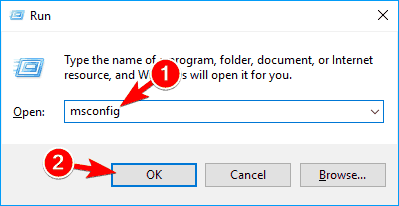
- Mene Palvelut -välilehti ja tarkista Piilota kaikki Microsoftin palvelut. Klikkaa Poista kaikki käytöstä -painiketta.
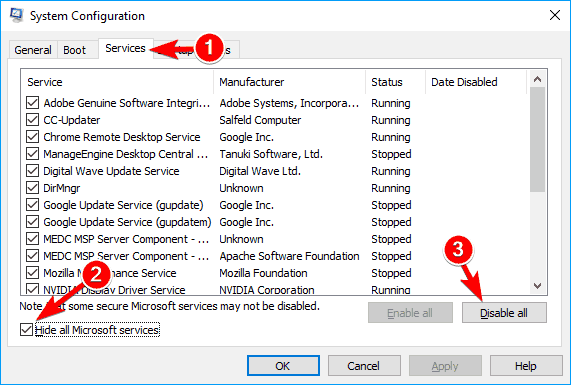
- Navigoi nyt Aloittaa välilehti ja napsauta Avaa Tehtävienhallinta.
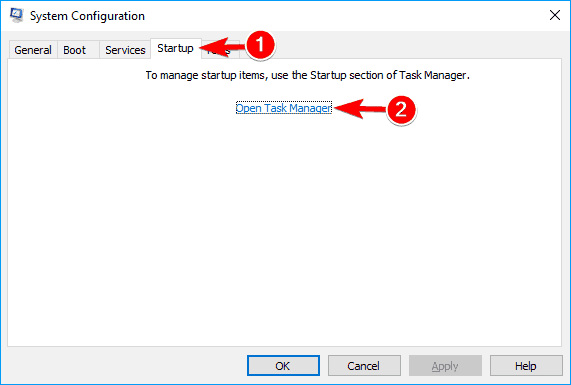
- Näyttöön tulee luettelo käynnistyssovelluksista. Napsauta hiiren kakkospainikkeella luettelon ensimmäistä sovellusta ja valitse Poista käytöstä. Toista tämä vaihe kaikille luettelossa oleville sovelluksille.
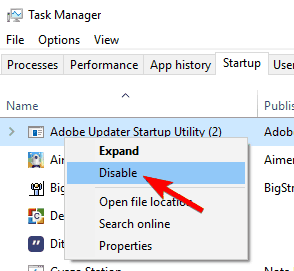
- Palaa nyt takaisin Järjestelmän kokoonpano ikkuna ja napsauta Käytä ja OK tallentaa muutokset. Jos sinua pyydetään käynnistämään tietokone uudelleen, valitse Käynnistä uudelleen nyt vaihtoehto.
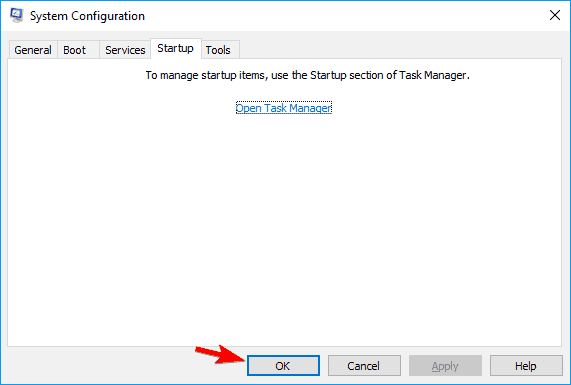
Jos olet kiinnostunut käynnistyssovellusten lisäämisestä tai poistamisesta Windows 10: ssä, tutustu tähän yksinkertaiseen oppaaseen.
- LUE LISÄÄ: Etkö voi avata Tehtävienhallintaa? Älä huoli, meillä on oikea ratkaisu sinulle.
Kun tietokoneesi on käynnistynyt uudelleen, tarkista, näkyykö ongelma edelleen. Jos ei, jokin käytöstä poistetuista sovelluksista tai palveluista aiheutti ongelman.
Voit korjata ongelman syyn poistamalla käytöstä poistetut sovellukset ja palvelut yksitellen, kunnes löydät ongelman aiheuttajan.
Muista, että sinun on käynnistettävä tietokone uudelleen, kun joukko sovelluksia tai palveluja on otettu käyttöön. Kun löydät ongelmallisen sovelluksen, voit poistaa sen, päivittää sen tai pitää sen poissa käytöstä.
Se on, viisi tapaa korjata mahdollinen Windows Update -tietokantavirhe havaittu virhesanoma Windows 10: ssä.
Voit kirjoittaa meille alla, jos nämä ratkaisut toimivat sinulle tai tarvitset lisäapua tässä asiassa.
Käytä tätä tarvittaessa vianmäärityksen vianmääritysopas on lakannut toimimasta.
- Kuinka korjaan Windows Update -tietokantavirhe?
Kuten tässä on kuvattu opas mahdollisten Windows Update -tietokantavirheiden ratkaisemiseen, voit käyttää muutamia toimivia ratkaisuja. Voit esimerkiksi päivittää tietokoneesi.
- Missä Windows Update -tietokanta on tallennettu?
Windows Update -tietokanta on tallennettu järjestelmäasemalle. Tarkemmin sanottuna saatat löytää sen C: WINDOWSSoftwareDistributionDownload.
 Onko sinulla vielä ongelmia?Korjaa ne tällä työkalulla:
Onko sinulla vielä ongelmia?Korjaa ne tällä työkalulla:
- Lataa tämä tietokoneen korjaustyökalu arvioitu erinomaiseksi TrustPilot.comissa (lataus alkaa tältä sivulta).
- Klikkaus Aloita skannaus löytää Windows-ongelmat, jotka saattavat aiheuttaa tietokoneongelmia.
- Klikkaus Korjaa kaikki korjata patentoidun tekniikan ongelmat (Yksinomainen alennus lukijamme).
Restoro on ladannut 0 lukijoita tässä kuussa.
Usein Kysytyt Kysymykset
SFC- ja DISM-skannausten käynnistäminen ovat molemmat suositeltavia toimenpiteitä ongelman korjaamiseksi. Voit myös suorittaa Windows Update -vianmäärityksen.
Käytä tätä tarvittaessa vianmäärityksen vianmääritysopas on lakannut toimimasta.
Kuten tässä on kuvattu opas mahdollisten Windows Update -tietokantavirheiden ratkaisemiseen, voit käyttää muutamia toimivia ratkaisuja. Voit esimerkiksi päivittää tietokoneesi.
Windows Update -tietokanta on tallennettu järjestelmäasemalle. Tarkemmin sanottuna saatat löytää sen C: WINDOWSSoftwareDistributionDownload.
Tämä virhe tarkoittaa, että käyttöjärjestelmäsi ei voi käyttää C: / Windows-kansio.


